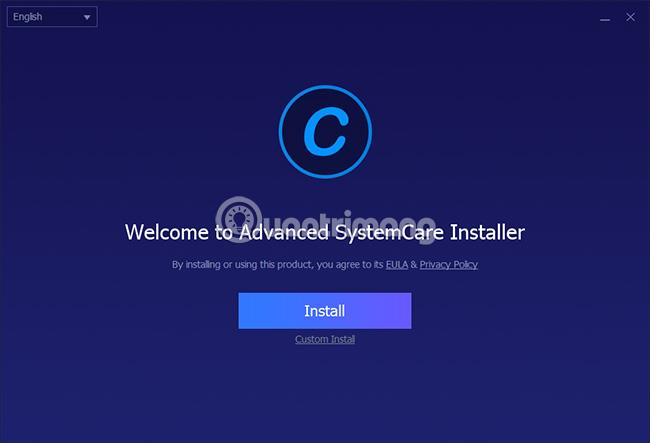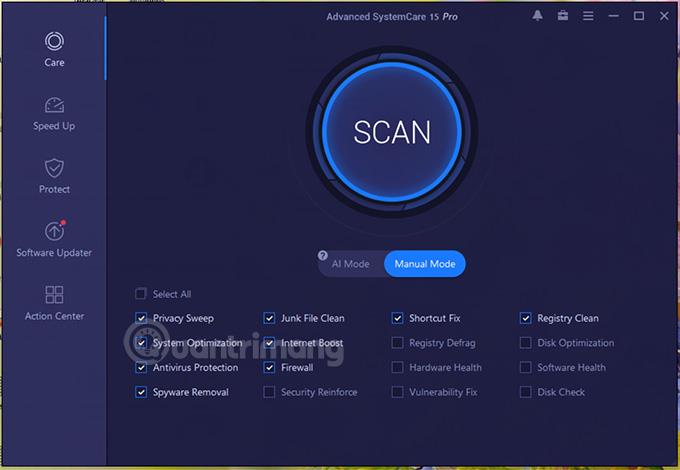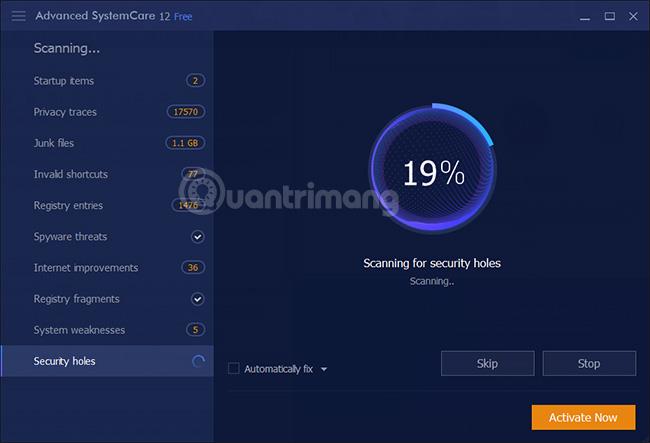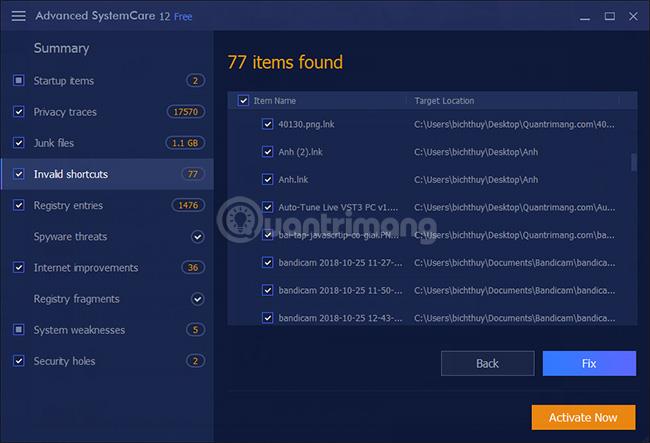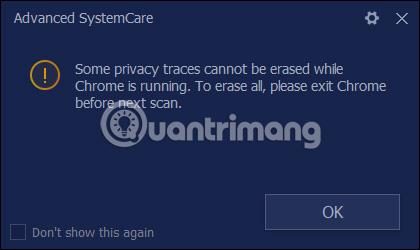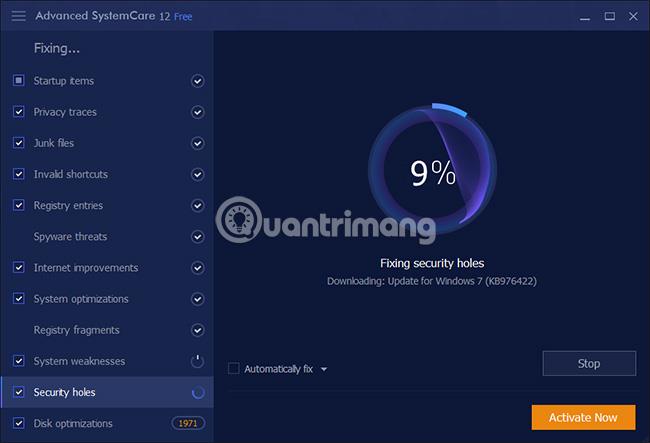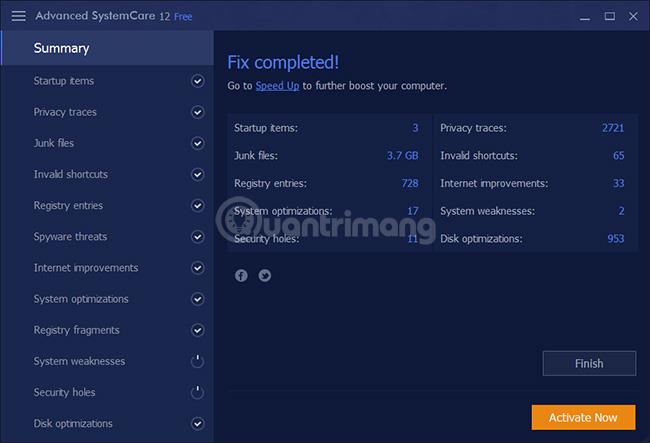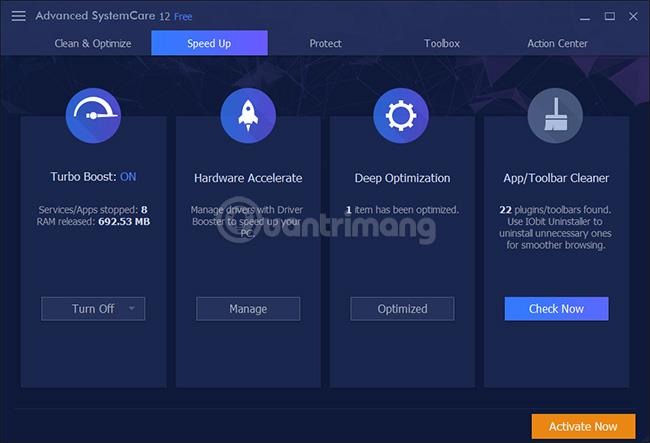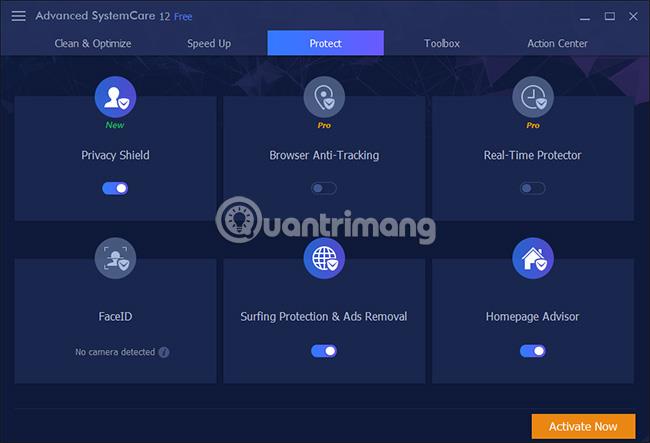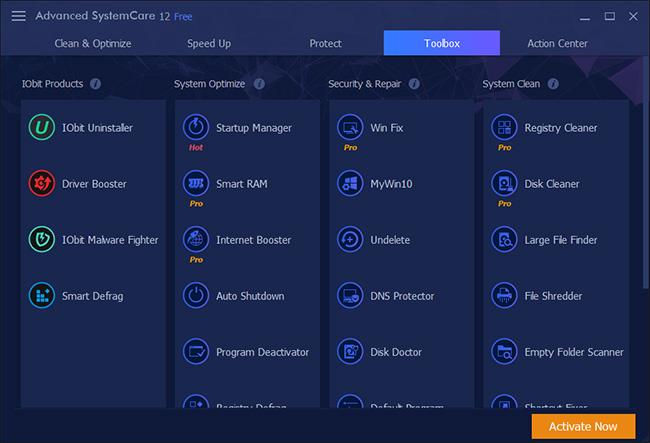Hvis du nogensinde har opdateret din computers drivere med Driver Booster , har du sikkert hørt om IObit, en velkendt udbyder af sikkerhedssoftware og systemværktøjer. Et af virksomhedens mange softwareprodukter er Advanced SystemCare, som hjælper med at forbedre computerhastigheden , optimere operativsystemet og beskytte brugernes privatliv med de mest avancerede funktioner og teknologi.
Quantrimang.com har introduceret noget computerbeskyttelse og systemrensningssoftware som CCleaner , PrivaZer . Denne gang vil vi dele et andet værktøj med dig, Advanced SystemCare . I denne artikel vil vi lære sammen med læserne om de grundlæggende funktioner, som Advanced SystemCare bringer, samt give dig nogle nøgler til at aktivere Advanced SystemCare Pro-versionen af softwaren.
Oversigt over Advanced SystemCare
Softwaren indeholder 2 versioner: Advanced SystemCare Free og Advanced SystemCare Pro. De er alle kompatible med mange operativsystemversioner, inklusive den nyeste Windows 10. Softwaren kan udføre mange systemreparationshandlinger, overvåge systemet i realtid, beskytte computeren mod spyware, scanne mange typer uønskede filer på computeren for at frigøre diskplads , såsom ikoncache, kontorfilcache, browsercache, midlertidig filer, software backup-filer, ufærdige downloads, slet browserhistorik for alle Chromium-baserede browsere. Advanced SystemCares funktioner er testet af IObit med hundredvis af tests.
Ud over ovenstående funktioner kan Advanced SystemCare Pro-versionen defragmentere drev , automatisk rense RAM, fremskynde netværket med 300%, fremskynde computerstart , rense Windows-registreringsdatabasen i dybden og beskytte data. brugerens personlige sikkerhed mod programmer, der ikke er tillid til ,...
Hovedfunktionerne i Advanced SystemCare
Når du downloader den gratis version til din computer og installerer, skal du huske at vælge Custom Install for at tilpasse installationsprocessen. Normalt vil andre "brødre" i IObit-familien have uønsket software inkluderet ved installation, så jeg læser stadig grundigt. Men Advanced SystemCare 12 beder kun om e-mail for at sende salgsfremmende beskeder uden at vedhæfte anden software. Hvis du støder på denne anmodning, kan du vælge Nej, tak for at springe over.
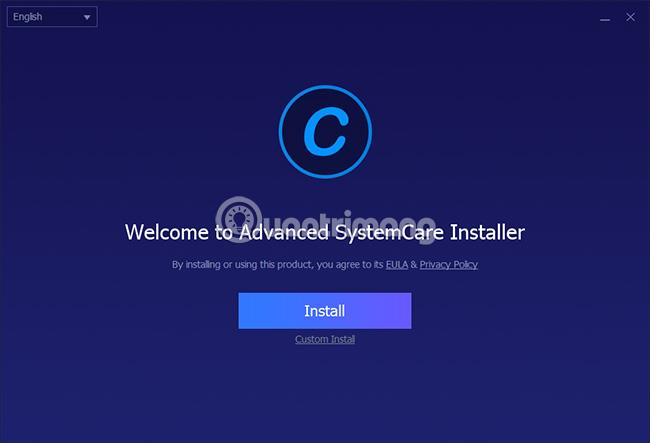
Efter installation af softwaren vil Advanced SystemCare føre dig til hovedgrænsefladen og udføre en systemscanning. Du kan vælge alle eller kun de dele, du er interesseret i, såsom: Startup Optimizaton (optimer opstartsprocessen), Registry Clean (rens registreringsdatabasen), Junk File Clean (scan junk filer), Fjernelse af spyware (slet spyware), Internet Boost (fremskynde internettet), Vulnerability Fix (ret sikkerhedshuller),... Klik på Scan for at starte scanningen.
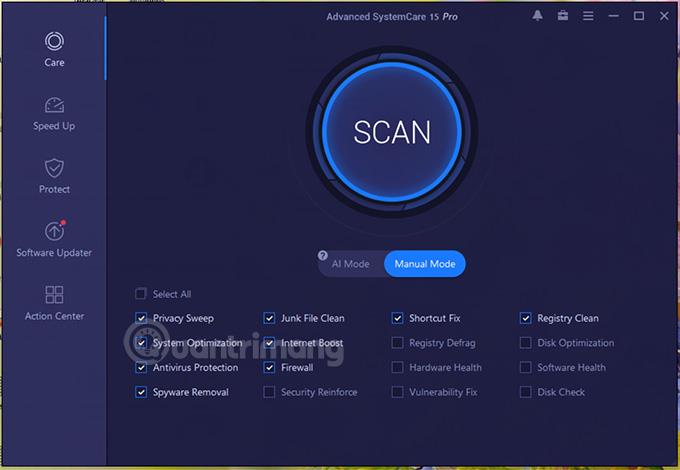
Softwaregrænseflade ved scanning af systemet:
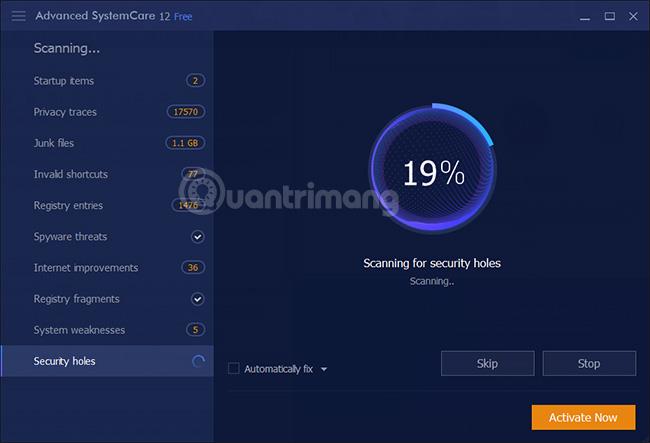
Selvom antallet af funktioner, som denne software tilbyder, kan virke som meget, foregår alt med et enkelt museklik. For at afslutte scanningsprocessen kan du trykke på Spring over for at springe de elementer over, du ikke ønsker, eller Stop for at stoppe scanningen. Scanningsprocessen tager et par minutter afhængigt af de sektioner, du vælger, så vær tålmodig.
Efter scanningen er fuldført, selvom du kan klikke på Fix- knappen for at løse alle problemerne, anbefaler jeg, at du tager dig tid og klikker på fanerne til venstre for at se detaljerne om problemerne.

Se detaljerede problemer, og vælg dem, du vil løse.
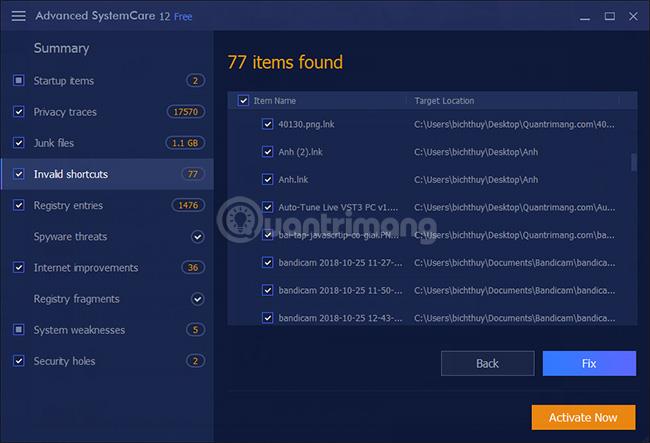
Vær forsigtig, når du håndterer registreringsdatabasen, systemsvagheder og internetforbedringer. Gem ufærdigt arbejde, fordi oprydningsprocessen muligvis ikke er grundig, hvis programmet er åbent (det vil f.eks. anbefale at lukke Chrome).
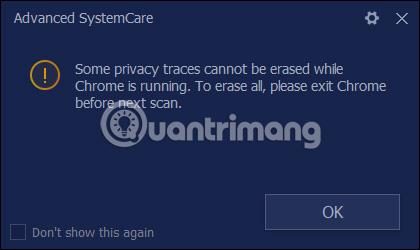
Advanced SystemCare fortsætter med at løse de problemer, du har valgt:
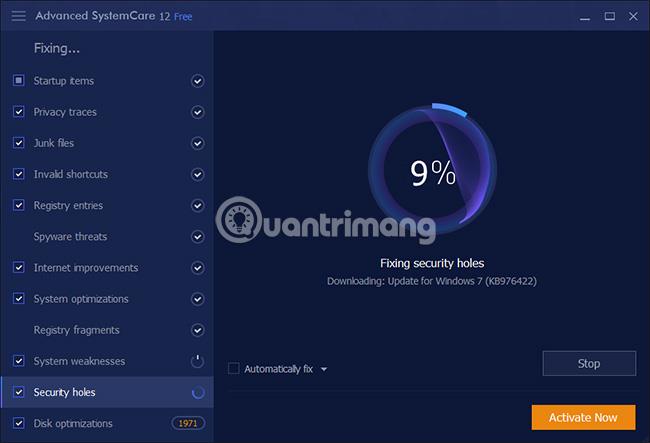
Rettelsesprocessen er fuldført, følgende grænseflade vises:
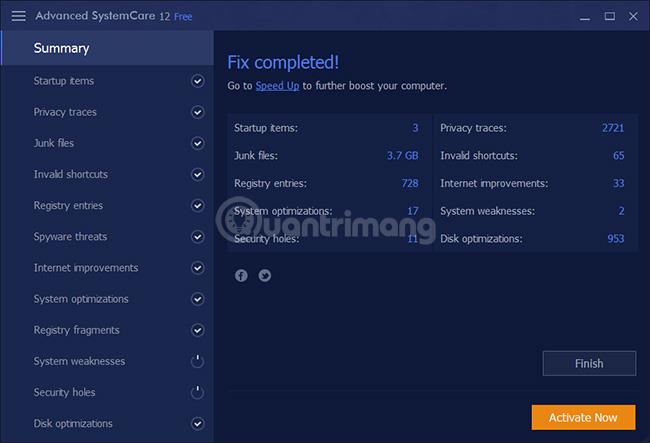
Udover Clean & Optimize inkluderer Advanced SystemCare 12 også:
- Speed Up: Denne accelerationsfunktion har en række ting, såsom at stoppe unødvendige applikationer for at frigøre RAM , fremskynde computeren afhængigt af den tilstand du vælger (spil, arbejde), administrere drivere, optimering af systemoptimering.
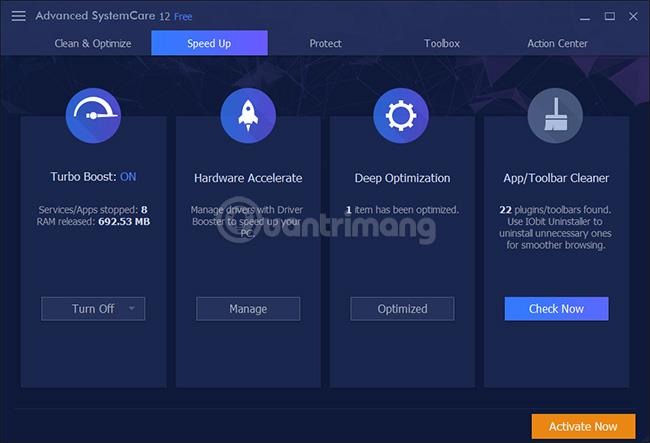
- Beskyt: Har ansigtsgenkendelse, realtidsbeskyttelse, beskyttelse mod webbrowsing, beskyttelse mod ændring af hjemmesider, blokering af sporing af webbrowsing,... afhængigt af hvilken du har brug for, skal du slå den til.
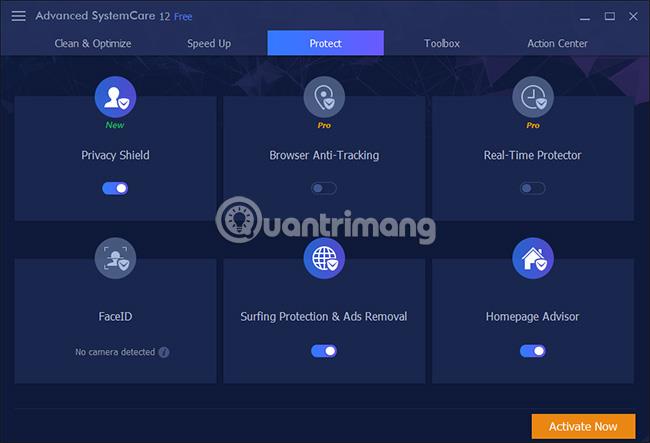
- Værktøjskasse: Introduktion af andre IObit-produkter, systemoptimeringsværktøjer, sikkerhed, systemrensning og nogle andre hjælpeprogrammer. Nogle af disse er ikke tilgængelige, og du bliver nødt til at downloade dem, når du har brug for dem.
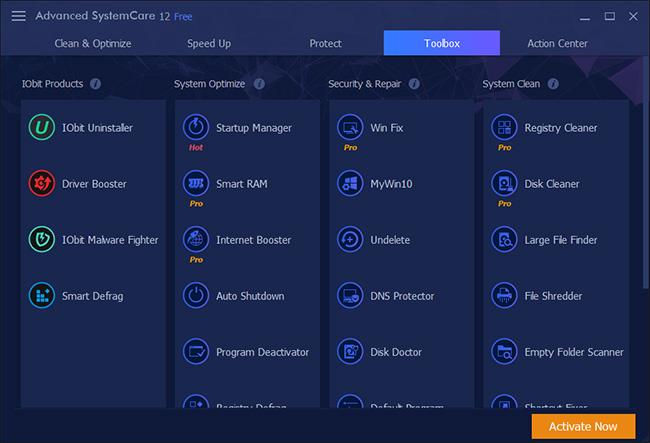
Nye funktioner i Advanced SystemCare 12
- Den nye Privacy Shield-funktion beskytter følsomme data mod ransomware , phishing-websteder og spam-beskeder.
- Funktionen Digital Fingerprint Protection hjælper med at beskytte brugere mod online trackers.
- Junk File Clean er blevet opdateret for at have bedre muligheder for scanning af uønskede filer på Windows 10.
- Privacy Sweep understøtter rengøring af Chrome, Chromium- baserede browsere og Facebook.
- Startup Manager er blevet forbedret for at forkorte computerens starttid.
- Homepage Advisor hjælper med at opdage farlige og ondsindede redigeringer relateret til hjemmesiden og søgemaskinen i browseren.
- Surfingbeskyttelse og fjernelse af annoncer understøtter Edge og blokerer cryptocurrency-minewebsteder, irriterende annoncer og farlige websteder.
- Og mange flere forbedringer...
Oversigtsgennemgang af Advanced SystemCare
Med den gratis version hjælper de funktioner, som Advanced SystemCare bringer, med at holde systemet renere og mere luftigt. Hvis du har brug for avancerede funktioner, kan du opgradere til Pro-versionen. I en lille test på en Intel Core i7 bærbar computer , 4 GB RAM, 80 GB SSD , steg GeekBench-score fra 5914 til 6104, opstartstiden faldt fra 50,3 sekunder til 44,2 sekunder. Software har således haft visse positive virkninger på computere.
Generelt er Advanced SystemCare et ganske bemærkelsesværdigt systemoptimeringsværktøj. Sammenlignet med nogle konkurrenter såsom AVG TuneUp eller Iolo System Mechanic er det måske ikke lige, men Advanced SystemCare, især Advanced SystemCare Pro 12-versionen, er billigere (19,99 USD), og grænsefladen er mere venlig.
Se mere:
Ønsker dig en produktiv ny arbejdsuge!